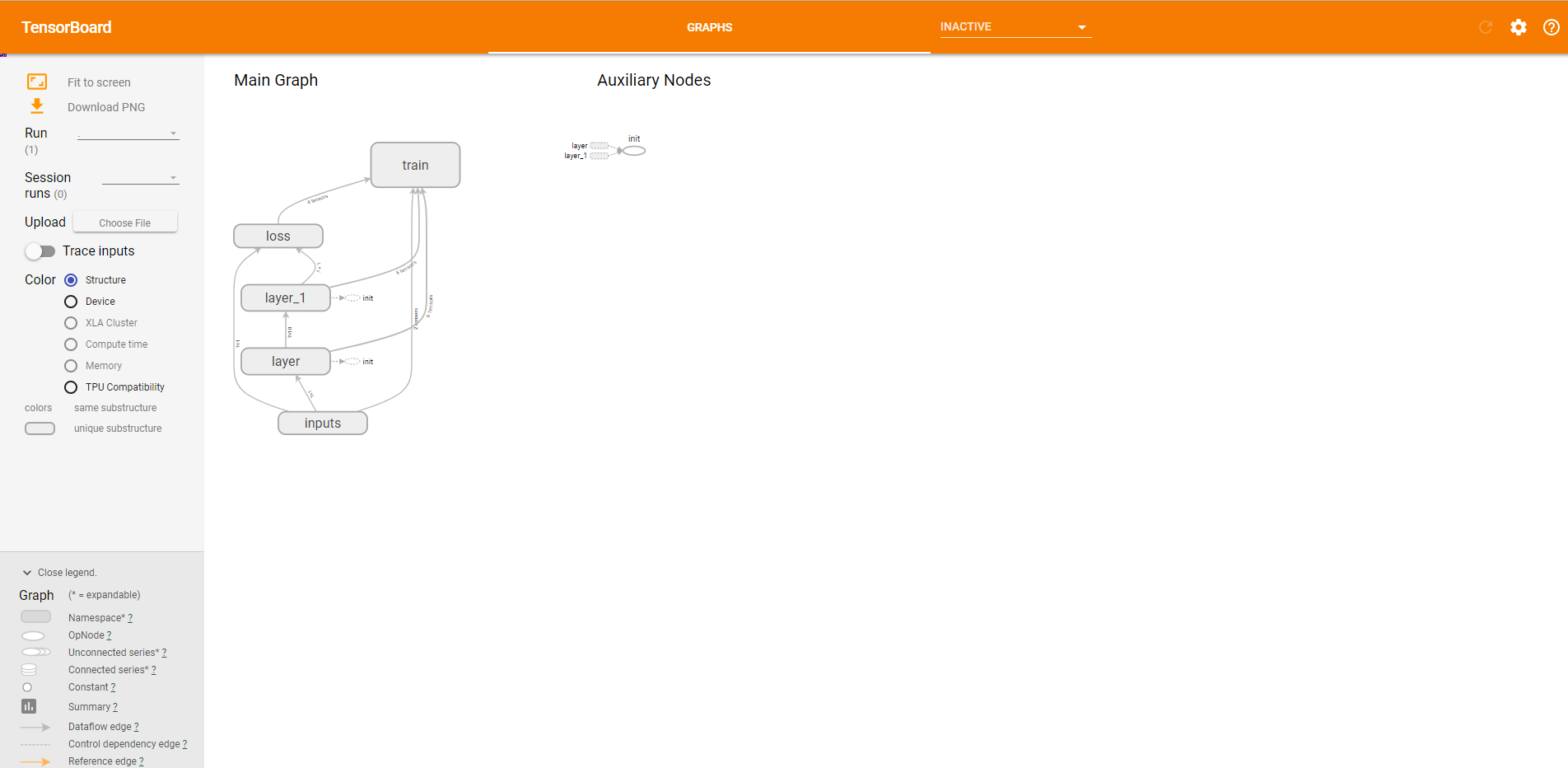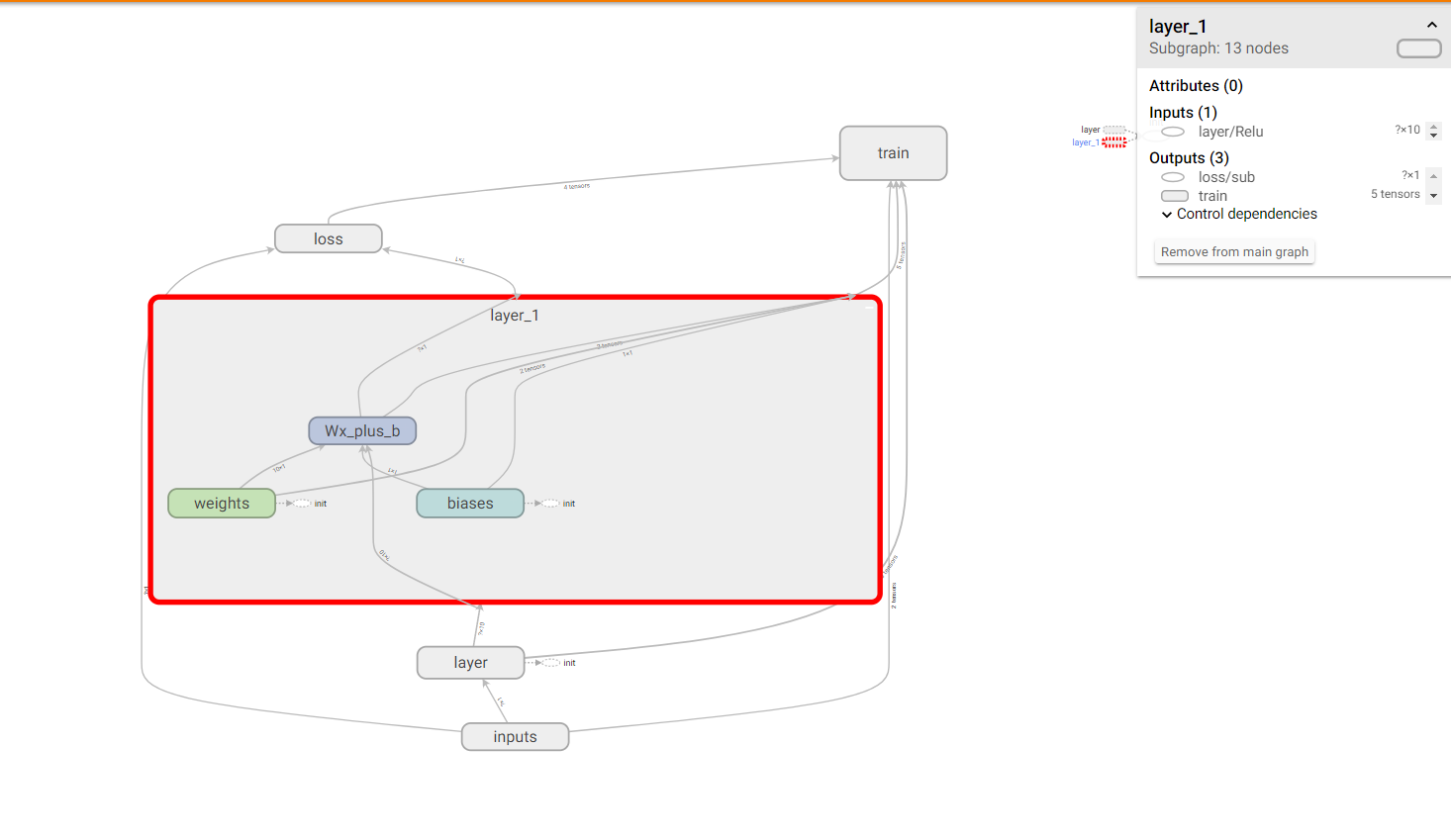TensorBoard是TensorFlow自带的一套可视化工具,可以展现tensorflow运行过程的计算图及各数据信息。
本人tensorflow安装的是windows7下的cpu版本,IDE是PyCharm. 其tensorboard的使用如下:
1.指定日志文件,进行记录
写好name_scope后,在Session运行之前加上语句writer = tf.summary.FileWriter("logs",sess.graph),指定存放相关记录的日志文件。然后运行程序。
【注:此处"logs"为相对目录,即默认的工程目录下,也可使用绝对目录,如writer = tf.summary.FileWriter("D:/Test/logs",sess.graph)】
2.读取日志文件,浏览器查看
a.在PyCharm Terminal或cmd下,
若在日志文件目录下,使用命令
tensorboard --logdir="logs"(建议)
或 tensorboard --logdir="./logs"
或 tensorboard --logdir="日志文件目录/logs"若在其他目录下, 使用命令 tensorboard --logdir="日志文件目录/logs"
【注:1.以上目录也可不加双引号,如日志文件目录下,使用命令tensorboard --logdir=logs .
2. cmd下若在其他目录,层级分隔符须用双斜杠,即tensorboard --logdir="日志文件目录//logs"】
b.命令运行之后,找到下面的URL地址(注意先别按Ctrl+C)
c.将http://HP:6006粘贴到浏览器地址栏中访问,即可看到可视化效果。【建议Chrome浏览器,其他可能有问题】
双击图形,即可查看对应的详细信息